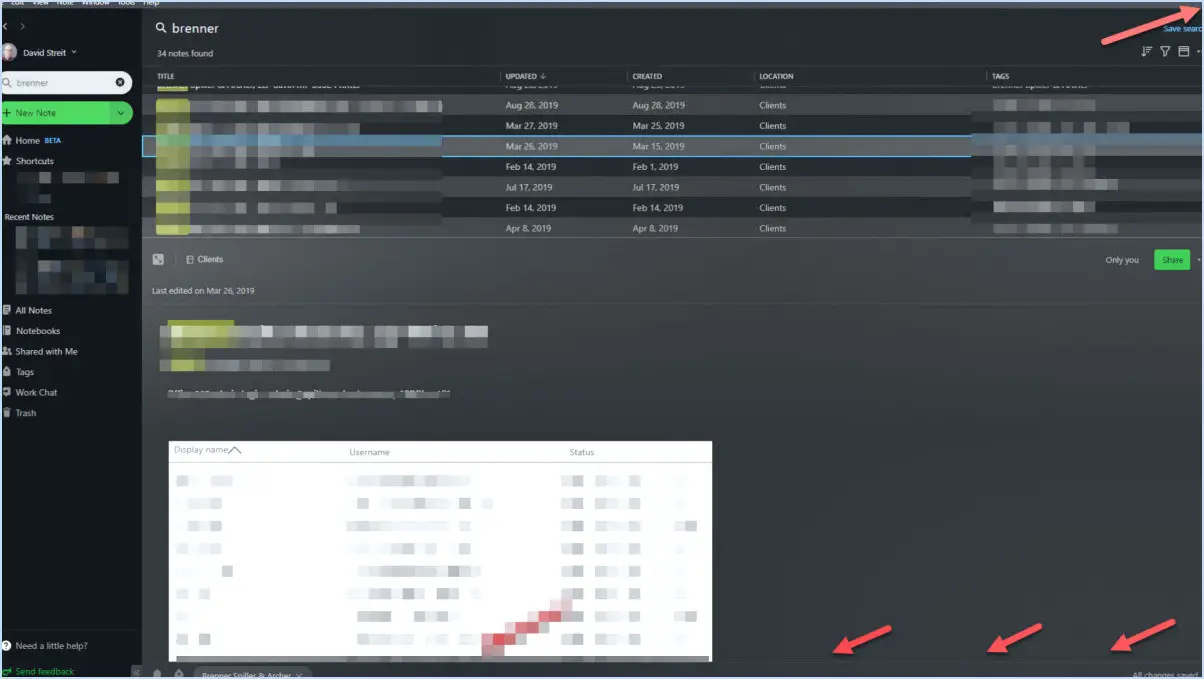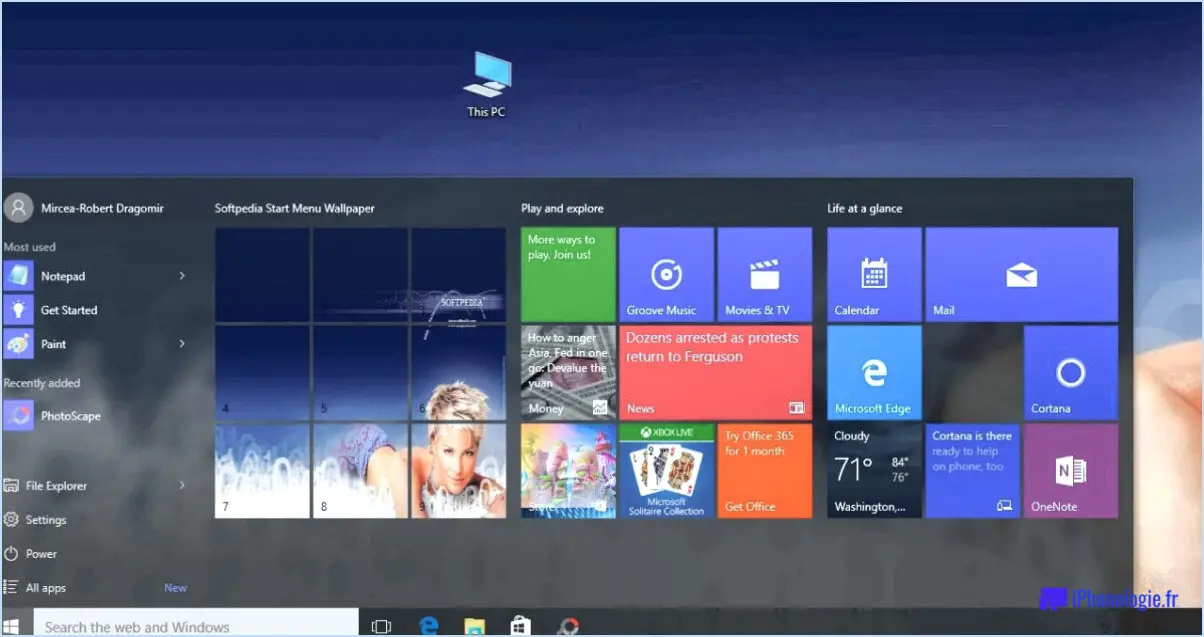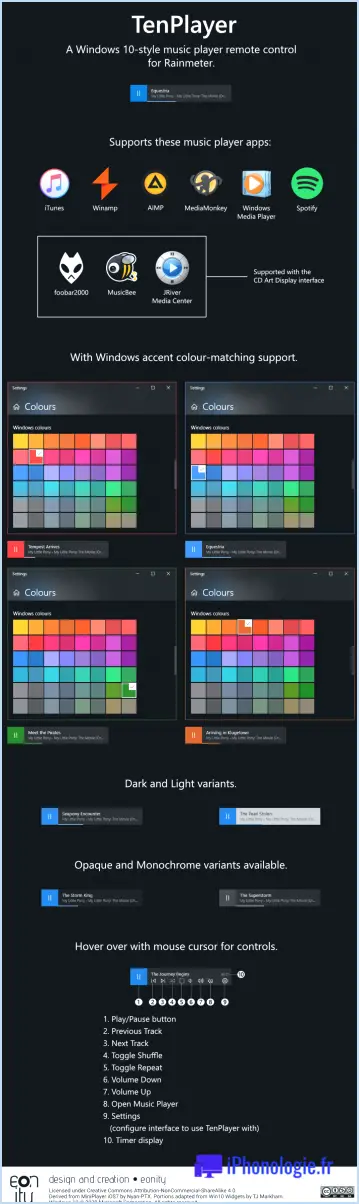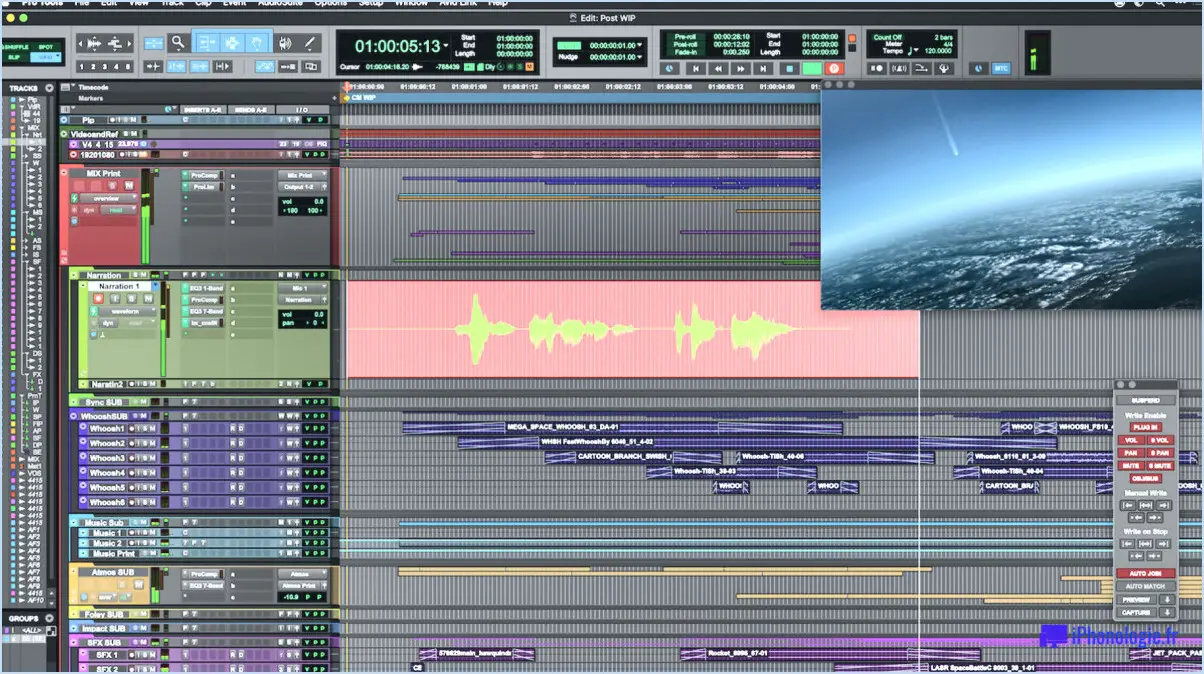Comment corriger l'erreur vcruntime140 1 dll was not found missing?
Si vous rencontrez l'erreur "vcruntime140_1.dll was not found", vous pouvez prendre certaines mesures pour résoudre le problème et remettre votre système sur les rails. Suivez les instructions suivantes pour résoudre efficacement le problème :
- Vérifier l'installation de la DLL vcruntime140:
Commencez par vérifier que le fichier vcruntime140_1.dll est déjà installé sur votre ordinateur. Pour le vérifier, accédez au menu Démarrer de Windows et tapez "msinfo32" dans la barre de recherche. Si vous ne trouvez pas "vcruntime140" dans la liste des "programmes installés", vous devrez le télécharger et l'installer.
- Télécharger vcruntime140_1.dll:
Si le fichier vcruntime140_1.dll est manquant, vous devez le télécharger à partir d'une source fiable. Visitez le site officiel de Microsoft ou d'autres dépôts de logiciels réputés pour obtenir la version correcte et à jour du fichier DLL.
- Microsoft Visual C++ Redistribuable:
Le fichier vcruntime140_1.dll fait généralement partie du paquet Microsoft Visual C++ Redistributable. Il est essentiel de s'assurer que la dernière version de ce paquet est installée sur votre système. Téléchargez et installez le package Microsoft Visual C++ Redistribuable correspondant à l'architecture de votre système (32 bits ou 64 bits).
- Mise à jour de Windows:
Il est essentiel de maintenir votre système d'exploitation Windows à jour pour assurer le bon fonctionnement de divers composants, y compris les fichiers DLL. Allez dans Paramètres > Mise à jour & Sécurité > Windows Update et vérifiez si des mises à jour sont disponibles. Installez toutes les mises à jour disponibles pour vous assurer que votre système fonctionne avec la dernière version.
- Exécutez l'outil System File Checker (SFC).:
L'outil System File Checker peut analyser et réparer les fichiers système corrompus, qui peuvent inclure le fichier vcruntime140_1.dll. Ouvrez l'Invite de commande en tant qu'administrateur et tapez la commande "sfc /scannow" suivie de la touche Entrée. L'outil analysera et tentera de corriger toute violation de l'intégrité.
- Réinstallez Microsoft Visual C++ Redistributable:
Si l'erreur persiste, envisagez de désinstaller le paquet Microsoft Visual C++ Redistributable existant, puis de le réinstaller. Ce processus peut aider à résoudre les éventuels conflits ou erreurs au sein du package.
N'oubliez pas d'effectuer ces étapes avec soin et de vous assurer que vous téléchargez des fichiers à partir de sources officielles et dignes de confiance afin d'éviter tout autre problème. Après avoir suivi ces instructions, vous devriez être en mesure de réparer l'erreur "vcruntime140_1.dll was not found" et de rétablir le fonctionnement normal de votre système.
Que signifie VCRUNTIME140_1 dll?
VCRUNTIME140_1.dll est un fichier DLL Windows dont l'importance peut varier selon les systèmes d'exploitation et les versions de Microsoft Windows. En général, il sert à gérer les périphériques de capture vidéo dans l'environnement Windows. Cette bibliothèque de liens dynamiques (DLL) fait partie du paquet Visual C++ Redistributable et joue un rôle essentiel dans le bon fonctionnement des processus liés à la vidéo sur votre système. Il convient de noter que les rôles et implications spécifiques de VCRUNTIME140_1.dll peuvent varier en fonction de la version de Windows que vous utilisez, ce qui montre sa nature adaptable dans le domaine de la gestion de la capture vidéo.
Comment réinstaller Microsoft Visual C++ ?
A réinstaller Microsoft Visual C++ la méthode la plus pratique consiste à utiliser le programme d'installation fourni avec votre version de Visual Studio. Si vous souhaitez réinstaller Microsoft Visual C++ 2012 suivez les étapes suivantes :
- Visitez la page de téléchargement officielle de Microsoft : microsoft.com/en-us/downloads/details.aspx?id=29987.
- Localisez le fichier Télécharger sur la page et cliquez dessus.
- Enregistrez le fichier d'installation sur votre ordinateur.
- Double-cliquez sur le fichier téléchargé pour lancer le programme d'installation.
- Suivez les invites à l'écran pour sélectionner les options d'installation et terminer le processus.
N'oubliez pas de maintenir votre système à jour en vérifiant régulièrement la présence de nouvelles versions de Microsoft Visual C++ et en les installant si nécessaire.
Où Microsoft Visual C++ redistribuable est-il installé?
Microsoft Visual C++ redistribuable est généralement installé dans le répertoire %ProgramFiles%NMicrosoft Visual Studio 12.0VCNbin sous Windows 7 et les versions ultérieures. Pour les versions 64 bits de Windows, il se trouve dans le dossier %ProgramFiles(x86)%Microsoft Visual Studio 12.0VCbin . Ce dossier contient les composants et les bibliothèques d'exécution essentiels au bon fonctionnement des applications créées à l'aide de Microsoft Visual C++. Il est important de s'assurer que ces paquets redistribuables sont correctement installés sur votre système afin de garantir la compatibilité et le bon fonctionnement des logiciels développés à l'aide du cadre Visual C++.
Comment savoir si Visual C++ est installé ou non?
Pour vérifier la présence de Visual C++, utilisez la commande : vcversion.exe. Si la version affichée est 6.0 ou inférieure, il se peut que Visual C++ ne soit pas installé. Une version de 6.1 ou plus suggère une installation potentielle.
Pourquoi Microsoft Visual C++ ne s'installe-t-il pas?
Microsoft Visual C++ peut rencontrer des problèmes d'installation pour diverses raisons. Un support d'installation endommagé ou manquant est souvent à l'origine de ces problèmes. Parfois, la configuration du système d'exploitation peut empêcher l'installation de Visual C++. Si vous rencontrez des problèmes d'installation, envisagez de désinstaller et réinstaller le logiciel ou en utilisant un autre programme d'installation.
Microsoft Visual C++ redistribuable est-il sûr?
Oui, Microsoft Visual C++ redistribuable est en effet sûr. Il s'agit d'un paquet légitime fourni par Microsoft pour assurer la compatibilité des applications développées à l'aide de C++. Le redistribuable inclut les composants d'exécution nécessaires pour permettre à ces applications de fonctionner correctement sur votre système. Il s'agit d'une exigence commune à de nombreuses installations de logiciels et ne présente aucun risque de sécurité en soi. Veillez toujours à le télécharger à partir de sources officielles pour en garantir l'authenticité.
Puis-je supprimer les anciennes versions de Microsoft Visual C++ ?
Absolument, vous pouvez supprimer les anciennes versions de Microsoft Visual C++ pour rationaliser votre système. Voici un guide étape par étape :
- Ouvrez le panneau de configuration : Commencez par lancer le Panneau de configuration sur votre ordinateur.
- Sélectionnez Programmes et fonctionnalités : Dans le panneau de configuration, recherchez et cliquez sur "Programmes et fonctionnalités".
- Recherchez Microsoft Visual C++ : Dans la fenêtre Programmes et fonctionnalités, parcourez la liste des programmes installés pour trouver "Microsoft Visual C++ 2005 Redistributable Package".
- Désinstallez : Mettez en surbrillance Microsoft Visual C++ 2005 Redistributable Package, puis cliquez sur le bouton "Désinstaller" en haut de la fenêtre.
En suivant ces étapes, vous pouvez supprimer les anciennes versions de Microsoft Visual C++ et libérer de l'espace précieux sur votre ordinateur. N'oubliez pas de faire preuve de prudence et de vous assurer que vous ne désinstallez que les versions spécifiques dont vous n'avez plus besoin, car certaines applications peuvent encore s'appuyer sur elles.
Ai-je besoin de toutes les versions de Microsoft Visual C++ ?
Non, vous n'avez pas besoin de toutes les versions de Microsoft Visual C++. Vous pouvez utiliser la version version la plus récente de Microsoft Visual C++ qui est compatible avec votre ordinateur.